Hem > Skanna > Skanna med maskinens skanningsknapp > Spara skannade data som en e-postbilaga
Spara skannade data som en e-postbilaga
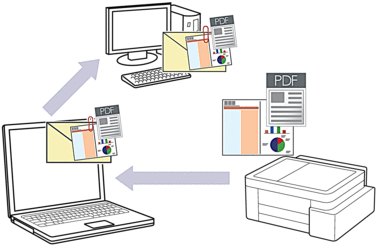
För att skanna från din maskin:
Du måste välja din maskin med Brother iPrint&Scan.
Använd Brother iPrint&Scan för att ändra skanningsinställningarna såsom filtyp och fillagringsplats.
Mer information

 Närliggande information: Ändra inställningarna för skanningsknappen från Brother iPrint&Scan
Närliggande information: Ändra inställningarna för skanningsknappen från Brother iPrint&Scan För att skanna från datorn:

 Närliggande information: Skanna med Brother iPrint&Scan (Windows/Mac)
Närliggande information: Skanna med Brother iPrint&Scan (Windows/Mac) Om du vill använda den här funktionen med din maskins skanningsknapp måste du välja ett av dessa program i Brother iPrint&Scan:
- Windows: Microsoft Outlook
- Mac: Apple Mail
För andra program och webbmailtjänster använder du funktionen Skanna till bild eller Skanna till fil om du vill skanna ett dokument och sedan bifoga den skannade filen till ett e-postmeddelande.
DCP-T530DW/DCP-T535DW/DCP-T536DW/DCP-T580DW/DCP-T583DW/DCP-T730DW/DCP-T735DW/DCP-T830DW/DCP-T835DW
- Tryck på
 (Scan).
(Scan). - Tryck på
 eller
eller  för att välja alternativet [Skanna > PC] och tryck sedan på OK.
för att välja alternativet [Skanna > PC] och tryck sedan på OK. - Tryck på
 eller
eller  för att välja alternativet [E-post] och tryck sedan på OK.
för att välja alternativet [E-post] och tryck sedan på OK. - Om maskinen är ansluten till ett nätverk trycker du på
 eller
eller  för att välja den dator till vilken data ska skickas och trycker sedan på OK.
för att välja den dator till vilken data ska skickas och trycker sedan på OK. 
Ange datorns fyrsiffriga PIN-kod på kontrollpanelen om LCD-skärmen ber dig om det och tryck sedan på OK.
- Gör något av följande:
- Gå till nästa steg för att ändra inställningarna.
- Tryck på Mono Start eller Colour Start för att använda standardinställningarna.

Alternativet [Färginställning] beror på standardinställningarna. Om du trycker på Mono Start eller Colour Start ändras inte färginställningarna.
- Tryck på Copy / Scan Options.
 Om du vill använda skanningsalternativen måste du ansluta en dator med Brother iPrint&Scan installerat till maskinen.
Om du vill använda skanningsalternativen måste du ansluta en dator med Brother iPrint&Scan installerat till maskinen. - Maskinen uppmanar dig att ställa in dessa skanningsinställningar. Tryck på
 eller
eller  för att välja önskade alternativ och tryck sedan på OK för att fortsätta till nästa skanningsinställning.
för att välja önskade alternativ och tryck sedan på OK för att fortsätta till nästa skanningsinställning. - [Färginställning]
- [Upplösning]
- [Filtyp]
- [Dokumentstorlek]
- [Autok. matning]
- [Rad. bakg.frg.]
- [Marginalinst.]
- Starta skanningen genom att trycka på Mono Start eller Colour Start.
 Alternativet [Färginställning] beror på de inställningar som du har valt. Om du trycker på Mono Start eller Colour Start ändras inte färginställningarna.
Alternativet [Färginställning] beror på de inställningar som du har valt. Om du trycker på Mono Start eller Colour Start ändras inte färginställningarna.
DCP-T780DW/MFC-T930DW/MFC-T935DW/MFC-T980DW
- Tryck på
 (Scan).
(Scan). - Tryck på
 eller
eller  för att välja alternativet [till dator] och tryck sedan på OK.
för att välja alternativet [till dator] och tryck sedan på OK. - Tryck på
 eller
eller  för att välja alternativet [till e-post] och tryck sedan på OK.
för att välja alternativet [till e-post] och tryck sedan på OK. - Om maskinen är ansluten till ett nätverk trycker du på
 eller
eller  för att välja den dator till vilken data ska skickas och trycker sedan på OK.
för att välja den dator till vilken data ska skickas och trycker sedan på OK. 
Ange datorns fyrsiffriga PIN-kod på kontrollpanelen om LCD-skärmen ber dig om det och tryck sedan på OK.
- Gör något av följande:
- Gå till nästa steg för att ändra inställningarna.
- Tryck på Mono Start eller Colour Start för att använda standardinställningarna.
 Alternativet [Färginställning] beror på standardinställningarna. Om du trycker på Mono Start eller Colour Start ändras inte färginställningarna.
Alternativet [Färginställning] beror på standardinställningarna. Om du trycker på Mono Start eller Colour Start ändras inte färginställningarna.
- Tryck på
 eller
eller  för att välja alternativet [Skanninst.] och tryck sedan på OK.
för att välja alternativet [Skanninst.] och tryck sedan på OK. 
Om du vill använda alternativet [Skanninst.] måste du ansluta en dator med Brother iPrint&Scan installerat till maskinen.
- Tryck på
 eller
eller  för att välja alternativet [Sätt från enhet] och tryck sedan på OK.
för att välja alternativet [Sätt från enhet] och tryck sedan på OK. - Välj vilka skanningsinställningar du vill ändra och tryck sedan på OK.AlternativBeskrivningFärginställning
Välj färg på det skannade dokumentet.
UpplösningVälj skanningsupplösning för dokumentet.
FiltypVälj filformat för dokumentet.
DokumentstrlkVälj dokumentstorlek.
LjusstyrkaVälj ljusstyrka.
KontrastVälj kontrastnivå.
Autok. matningKorrigera alla sneda dokument när de skannas.
Marginalinst.Justera dokumentets marginaler.
Ta bort bakgrundÄndra mängden bakgrundsfärg som tas bort.
- Starta skanningen genom att trycka på Mono Start eller Colour Start.
 Alternativet [Färginställning] beror på de inställningar som du har valt. Om du trycker på Mono Start eller Colour Start ändras inte färginställningarna.
Alternativet [Färginställning] beror på de inställningar som du har valt. Om du trycker på Mono Start eller Colour Start ändras inte färginställningarna.



